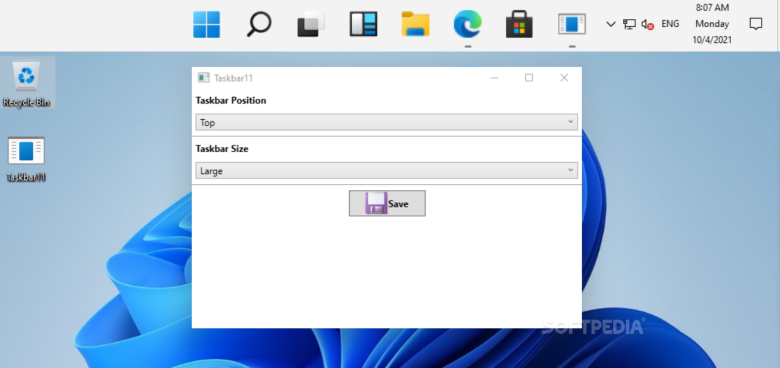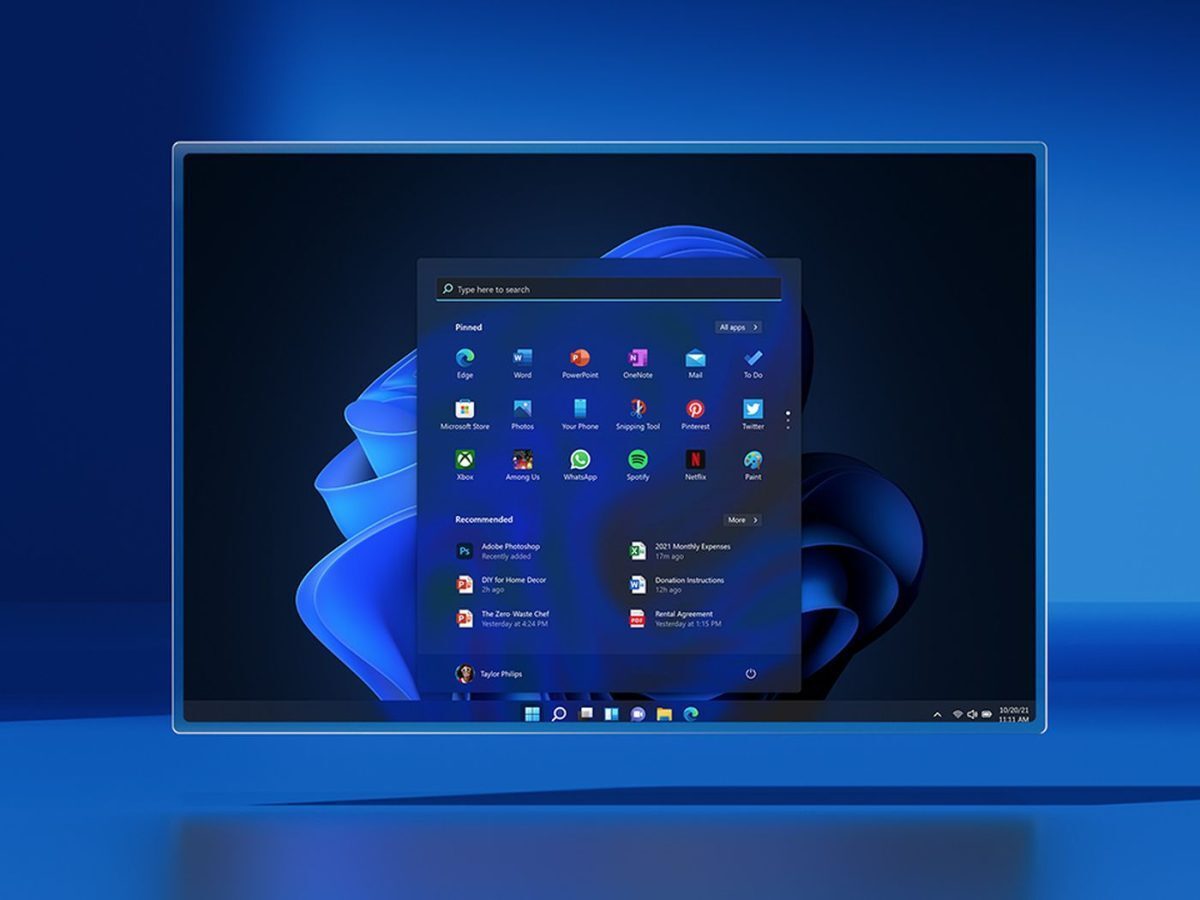ویندوز 11 بعد از سالها که ویندوز 10 روی اغلب PCها نصب بود، ظاهری نو را برای کاربران به ارمغان آورده و با تغییراتی همچون جا به جایی استارت منو به وسط صفحه و عوض شدن بعضی آیکونها، تنوعی جذاب را ایجاد کرده است. با این حال همیشه بعد از مدتی، دوست داریم ظاهر سیستم عامل خودمان را تغییر دهیم و آن را شخصی سازی کنیم.
برای این کار چندین برنامهی مختلف ارائه شده که ما بهترینها را در زیر لیست کردهایم.
Start11
یکی از تغییرات مهمی که ویندوز 11 به خود دیده، تغییر مکان و ظاهر استارت منو است. Start11 این اجازه را به شما میدهد تا جای استارت منو را تغییر دهید، دوباره بتوانید تسک بار را به بالای صفحه ببرید یا این که حتی شکل ظاهری دسته بندی برنامهها در ویندوز 10 را جایگزینه قالب حاضر کنید. چندین گزینه برای شخصی سازی استارت منو در این برنامه گنجانده شده اما هنوز به صورت بتا ارائه شده است.
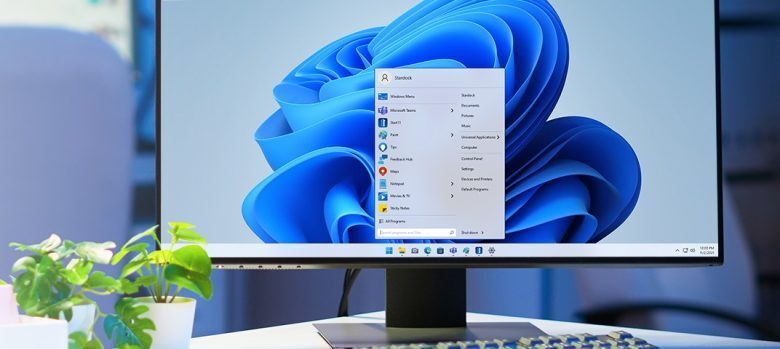
RoundedTB
این برنامه برای تغییرات ظاهری در تسک بار ارائه شده. شما میتوانید این نوار را جا به جا کرده، تقسیم بندی کنید و یا لبههایش را نرم کنید. حتی میتوانید تسک بار را به گونهای تنظیم کنید که همچون یک داک شناور عمل کند.
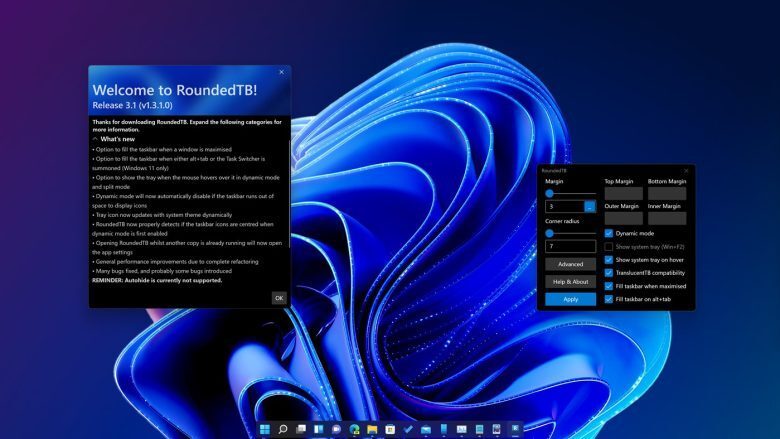
Lively Wallpaper
یکی از کارهایی که بعضی از کاربران انجام میدهند، استفاده از ویدیو، گیف و صفحات وب به عنوان پس زمینه است که با Lively Wallpaper در ویندوز 11 هم میتوانید این کار را انجام دهید. با به روزرسانی که برای این برنامه ارائه شده، تمامی علمکردهای آن در نسخه جدید ویندوز نیز به خوبی کار خواهد کرد.
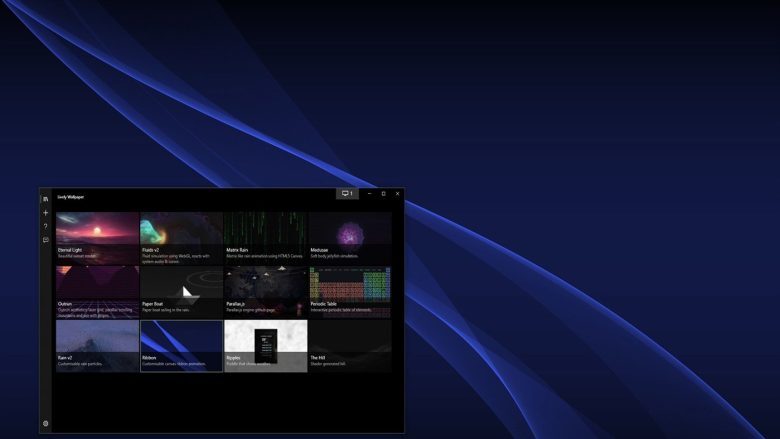
Files
File Explorer ویندوز 11 تغییرات بسیار کمی را به خود دیده و در نهایت شبیه به همان چیزی است که در ویندوز 10 داشتیم. برنامهی Files اما یک ابزار مدیریت فایل جداگانه است که به جای آن قرار گرفته و ظاهری مدرن با امکانات خیلی خوب را به شما ارائه میکند. Files قبلا برای ویندوز 10 ارائه شده بود که با به روز رسانی جدید، حالا بر روی ویندوز 11 نیز نصب میشود.
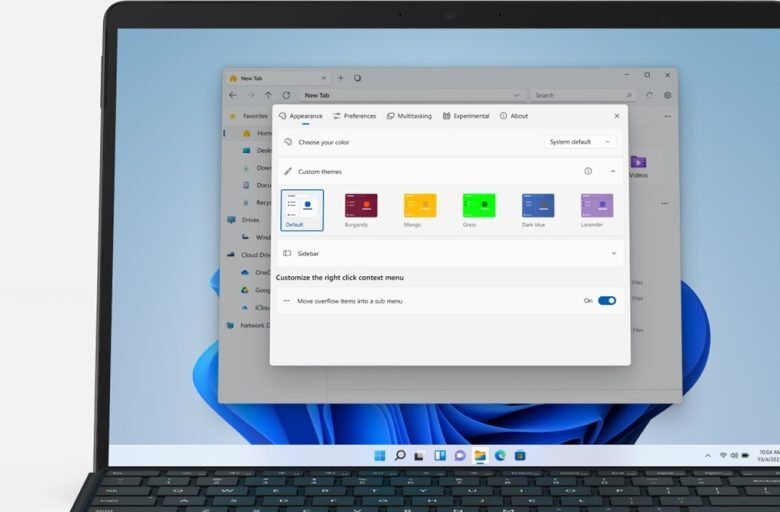
BeWidgets
با کمک این برنامه، شما میتوانید، ویجتهایی را برای صفحه ویندوز 11 در نظر بگیرید. این برنامه هم، دو نسخه ویندوز 10 و 11 داشته و با ظاهری بسیار زیبا و البته کاربردی، کمک شایانی به آنها خواهد کرد که دوست دارند، ابزارهای مختلف همیشه در دسترشان باشند.
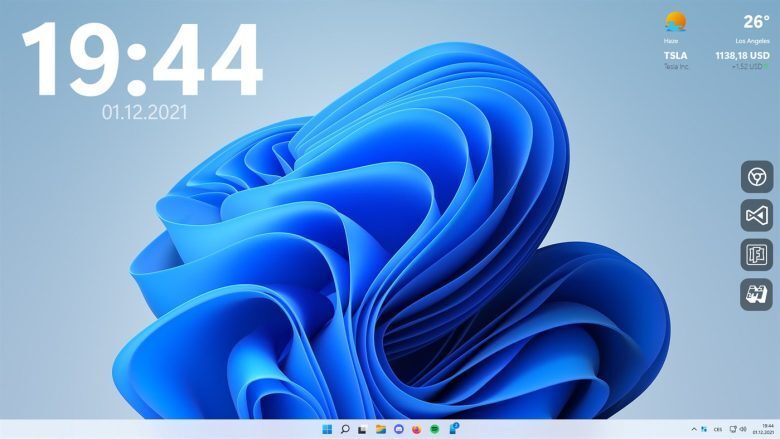
TranslucentTB
با کمک TranslucentTB میتوانید کنترل کامل روی رنگ تسک بار داشته باشید یا حتی آن را به صورت کامل ترانسپرنت یا بیرنگ کنید. TranslucentTB گزینههای جالبی در خود دارد که از جمله آنها میتوان به بلور کردن تسک بار هم اشاره کرد.

WallpaperHub
یکی از مهمترین گزینهها برای تغییر ظاهری ویندوز، تغییر تصویر پس زمینه بوده و WallpaperHub از جمله معروفترین مجموعههای این گونه تصاویر بوده که هر روز در حال بزرگ شدن است. اپلیکیشن ویندوز 11 البته امکاناتی هم در اختیار شما قرار میدهد که از جمله آنها میتوان به تغییر تصویر در بازههای زمانی مختلف و بین تصاویر انتخاب شده یا اتفاقی است.
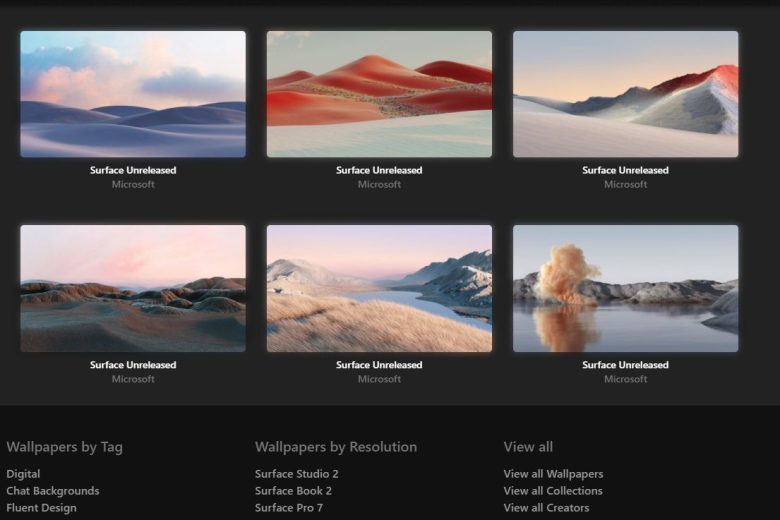
ElevenClock
یکی از چیزهایی که کاربران قدیمی ویندوز دوست دارند، انجام دهند، نمایش ساعت بر روی تصویر پس زمینه است و ElevenClock میتواند این کار را در هر جای صفحه و در هر چند نمایشگری که به آن دستگاه متصل است، انجام دهد.
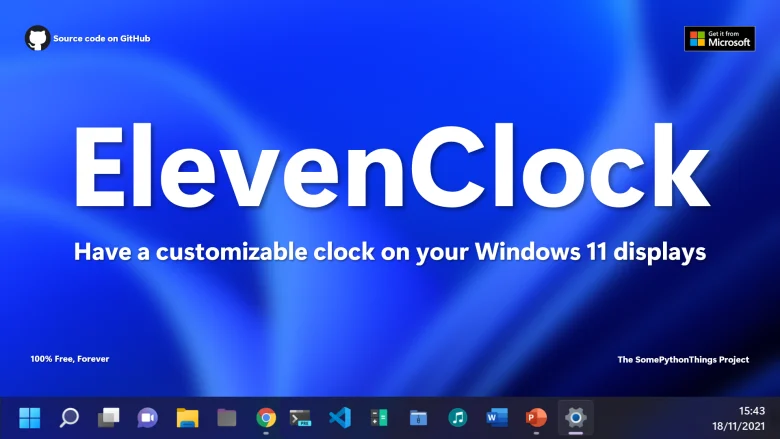
Auto Dark Mode
Auto Dark Mode تنها برای تغییر تم از روشن به تاریک نبوده و میتواند در ساعات خاص، تمی با مشخصههای کاملا مجزا از قبیل تصویر پس زمینه خاص را به نمایش بگذارد. بعد از این که پیکر بندی برنامه را انجام دادید، باقی کار در Auto Dark Mode به صورت خودکار انجام میشود.
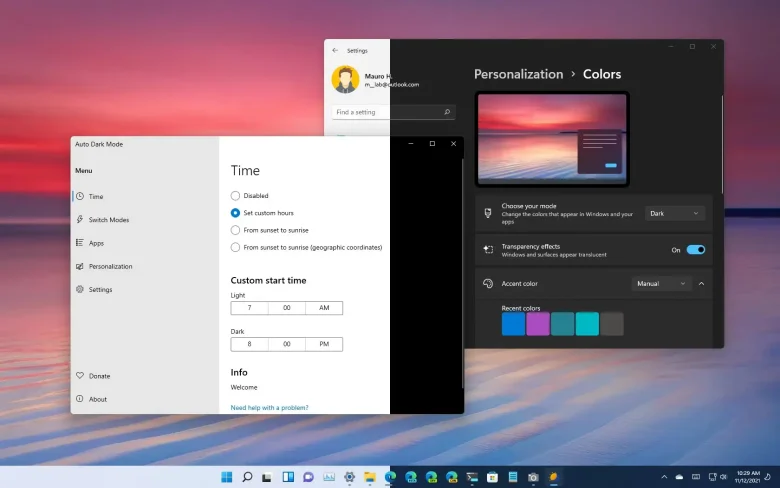
Taskbar11
اگر خیلی نمیخواهید در تسک بار تغییر ایجاد کنید و فقط از این شاکی هستید که دیگر ویندوز به شما این اجازه را نمیدهد تا این نوار را به بالای صفحه منتقل کنید، بهتر است Taskbar11 را نصب کرده تا این قابلیت آزاد شود و بتوانید آن را در بالای صفحه قرار دهید.